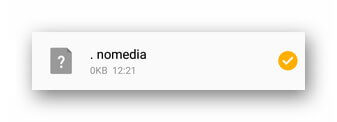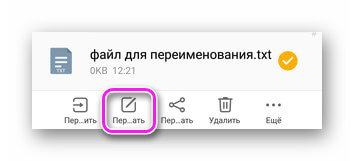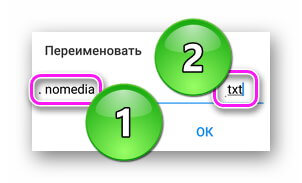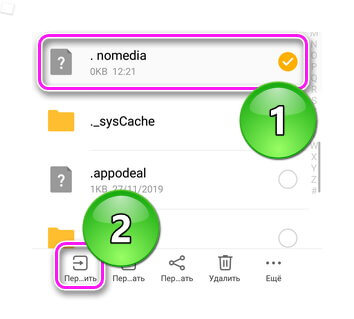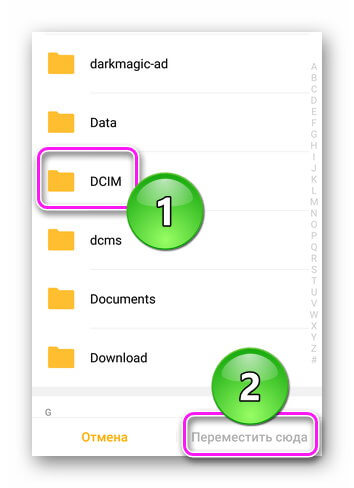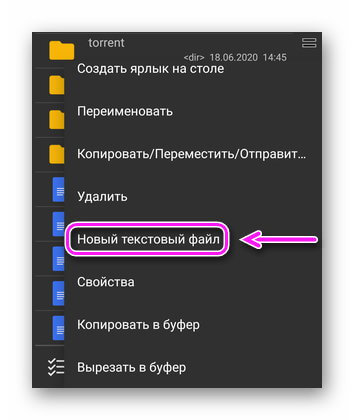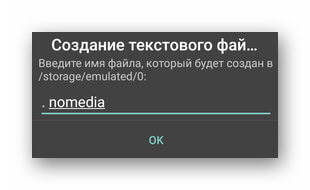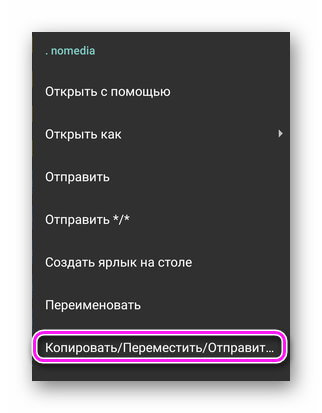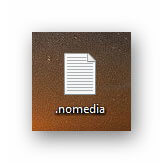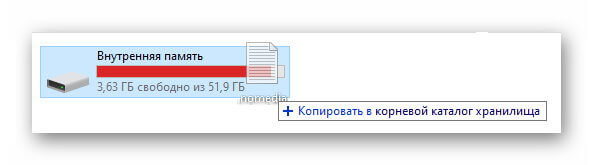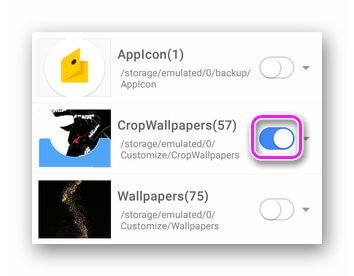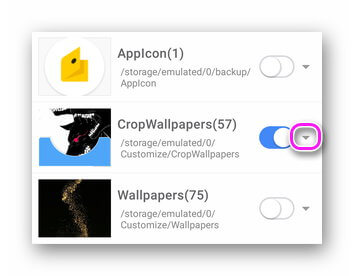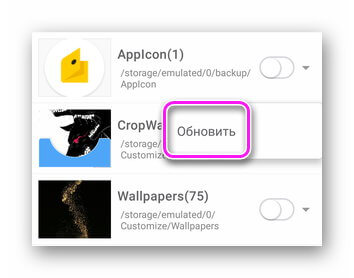- Nomedia file on android
- Что такое: nomedia Android
- Как это работает
- Как получить
- Проводники
- Создание через компьютер
- Специальный софт
- Что это за файлы dthumb и nomedia на Андроид
- Что это за файл dthumb?
- Можно ли удалить эти файлы?
- Что это за файл nomedia?
- Что такое файл NOMEDIA?
- Как создавать и удалять файлы NOMEDIA на Android
- Используется для файла NOMEDIA
- Как сделать или удалить файлы NOMEDIA
Nomedia file on android
Возможности приложения:
– может быстро создать или удалить файл с именем .nomedia в
папках, содержащих мультимедийные файлы.
– сканирует папки, отображая наличие/отсутствие скрытых от просмотра (уже содержащих файл .nomedia).
– возможность просматривать все папки и файлы медиа, в том числе и скрытые.
1. Быстро создайте/удалите файл «.nomedia» в выбранной папке/ каталоге, сигнализируя, что медиа-сканер будет игнорировать этот носитель, чтобы скрыть бесполезный/ избыточный мультимедийный файл (изображение/фото, музыку, видео) в приложениях «Галерея», «Музыкальный проигрыватель», «Видеопроигрыватель» и аналогичных.
2. Используйте в качестве медиа-сканера, найдите на своем носителе все мультимедийные файлы (изображение / фото, музыку, видео) и обновите его до медиа-магазина, чтобы просмотреть медиа-файлы в Галерее, Музыкальном проигрывателе, Проигрывателе видео и других медиа-программах.
Что такое .nomedia файл? Если папка
содержит файл .nomedia, то система MediaStore для Android не будет сканировать
их для медиафайлов, так что Gallery (и другие средства APP на основе MediaStore) НЕ загружают медиафайлы из папки.
Когда использовать приложение?
Если вы хотите отсканировать все фото / изображение / музыку / видео на своем устройстве;
Если в Галерее, Media Player всегда загружаются некоторые изображения, видео или аудио, которые вы считаете бесполезными, избыточными;
Если нужно скрыть медиафайлы от «быстрого» просмотра.
Как использовать:
1. Приложение сканирует изображения, видео, аудиофайлы из MediaStore и файловой системы, а затем классифицирует их по папкам.
2. Когда на папке установлено положение «ON», означает, что медиафайлы в этой папке не будут сканироваться MediaStore, иначе будут сканироваться.
3. В представлении списка щелкните предварительный просмотр папки, чтобы просмотреть подробные сведения о папке.
4. В режиме сетки щелкните файл, чтобы просмотреть файл мультимедиа.
Примечание:
это APP МОЖЕТ НЕ РАБОТАТЬ НА НЕКОТОРЫХ устройствах. В любом случае, вы можете попробовать.
Основная цель этого приложения — не отображать нежелательные медиафайлы.
Это не инструмент для полного скрытия файлов и защиты вашей конфиденциальности, так как файлы могут отображаться в диспетчере файлов APP.
Требуется Android: 4.0 и выше
Русский интерфейс: Да
Скачать моды:
версия без рекламы/гугла/исправление перевода
Источник
Что такое: nomedia Android
Nomedia Android что это — документ, который скрывает медиаконтент в папках от обнаружения галереями, видео- и аудиопроигрывателями. Его используют чтобы защитить личные данные или уменьшить нагрузку на отдельное приложение (устранить процесс сканирования тысяч фото или аудио).
Как это работает
Контент, в директиве которого находится файл nomedia, не индексируется мультимедийными приложениями. За его появление отвечает операционная система, таким образом “отрезая” доступ к папкам с большим количеством медиа.
После удаления номедии и перезагрузки устройства, ранее скрытая информация поддается переиндексированию и начинает отображаться в приложениях.
Как получить
Чтобы создать на Андроиде файл nomedia, применяют:
- встроенный/загруженный проводник;
- текстовый txt-документ, перенесенный с ПК;
- специальный софт из Play Маркет.
Проводники
Воспользуйтесь интегрированным в прошивку решением :
- Найдите в памяти устройства текстовый документ и удалите содержимое — для этого подойдут программы txtpad или MSWord. Удерживайте палец на названии. В появившемся подменю выберите «Переименовать».
- Смените название на .nomedia, удалите тип расширения.
- После тапа по «ОК», номедия исчезнет. Чтобы получить к нему доступ, откройте меню «Еще» и жмите по «Показывать скрытые файлы».
- Снова удерживайте на нем палец и выберите «Переместить».
- Укажите папку, которую нужно скрыть от индексации.
В качестве альтернативы, загрузите «Total Commander»:
- Удерживайте палец на любой директиве. В открывшемся меню выберите «Новый текстовый файл».
- Удалите тип расширения и задайте соответствующее имя.
- Переместите номедия в необходимое место.
В Тотал Коммандере отображение скрытой информации регулируют в настройках.
Создание через компьютер
- Тапните правкой кнопкой мыши на рабочем столе. Наведите курсор на «Создать», выберите «Текстовый документ».
- Введите название.
- Перенесите готовый образец на устройство, удалите тип расширения с помощью проводника.
Специальный софт
Созданный вручную nomedia на Android может оказаться неработоспособен. В таком случае, скачивают приложение с лаконичным названием Nomedia от g(x) labs :
- Запустите ПО после установки. Включите тумблер рядом с папкой, содержимое которой нужно скрыть.
- Откройте дополнительное меню рядом.
- Тапните по «Обновить».
- Восстанавливают доступ к директивам, переключив тумблер в исходное положение.
Папки, содержащие номедиа, будут отмечены включенным тумблером.
Верный способ, как создать файл nomedia на Андроид — использовать специальный софт из Play Маркет. Удаление документа откроет доступ к индексированию ранее скрытых медиафайлов.
Источник
Что это за файлы dthumb и nomedia на Андроид
Операционная система Android состоит из тысяч компонентов, многие из которых представлены в виде отдельных файлов. Более того, некоторые из этих компонентов также могут генерировать и свои файлы, некоторые из которых скрыты и не отображаются в файловом менеджере. Однако если установить сторонний обозреватель накопителя и включить показ скрытых файлов, то их можно увидеть. К таким файлам можно отнести dthumb и nomedia. Ниже мы как раз и разберемся с тем, что за файлы dthumb и nomedia, и для чего они предназначены на Андроид.
Что это за файл dthumb?
Файл dthumb можно обнаружить в директории, в которых хранятся изображения. В таких папках операционная система создает скрытый раздел, который называется «.thumbnails» (точка перед именем в Unix like операционных системах означает, что раздел должен быть скрытым), а в них, в свою очередь, хранятся сами файлы, в именах которых содержится dthumb и кое-какие другие символы (например, цифры).
В файлы dthumb и nomedia система записывает эскизы изображений. Это необходимо для того, чтобы они не генерировались каждый раз заново и лишний раз сильно не нагружали ресурсы устройства.
Эти файлы в большинстве случаев не доставляют хлопот, однако, в некоторых случаях их наличие может оказаться нежелательным. Они могут увеличиться до очень больших размеров – вплоть до нескольких гигабайт. Разрастание этих файлов обуславливается большим количеством изображений (например, фотографий) на устройстве. Надеюсь, вам стало ясно что это такое dthumb и вы решили, что с ним делать.
Если вы обнаружили у себя на Андроид устройстве программу MTKLogger и не знаете что это, перейдите по ссылке.
Можно ли удалить эти файлы?
Что произойдет если удалить соответствующие файлы? Ничего критического. Просто теперь при открытии списка изображений через стандартное приложение галереи, смартфон создаст новые эскизы. В результате файлы опять будут созданы.
Удалять файлы dthumb полезно только в случаях, когда из памяти устройства было удалено значительное количество изображений (например, хранимые фотографии были скопированы на компьютер). В таком случае можно удалить файлы dthumb и nomedia, тем самым убрав с устройства эскизы картинок, которых уже нет на смартфоне.
Да, есть способ, воспользовавшись которым можно предотвратить создание этого файла в будущем. Для этого потребуется:
- Удалить директорию «.thumbdata»;
- Создать новый файл (не каталог), который будет иметь имя «.thumbdata».
Подобным образом система будет обманута. Однако следует подумать прежде, чем это делать. Возможно, лучше пожертвовать несколькими сотнями мегабайт в хранилище, чем вычислительными мощностями устройства.
Что это за файл nomedia?
В Android имеется множество функций, о которых многие не догадываются. Одна из них реализована при помощи добавления специального файла – с расширением nomedia – в директорию с мультимедийными файлами.
Назначение этого файла заключается в сообщении операционной системе, что файлы в этом каталоге не следует индексировать. Таким образом, если создать файл nomedia в директорию с изображениями, то картинки из соответствующей папки не станут отображаться в галерее; если создать его в папке с музыкой, то эти треки не будут присутствовать в списке композиций проигрывателя. Надеюсь, вам стало понятно, что это nomedia и вы решили, что с ним делать.
Размер файла nomedia составляет 0 мегабайт, так как он всегда пустой.
Источник
Что такое файл NOMEDIA?
Как создавать и удалять файлы NOMEDIA на Android
Файл с расширением .NOMEDIA является файлом Android No Media. Их можно увидеть только на телефонах и планшетах Android или на устройствах, подключенных к устройству Android.
Эти специальные файлы никогда не имеют имени файла (то есть они всегда рассматриваются как .nomedia ) и используются, чтобы сообщать другим приложениям, чтобы они не сканировали мультимедийные файлы в той же папке, где существует файл NOMEDIA.
Например, если есть папка datafiles и в ней находится файл .NOMEDIA, то большинство приложений, ищущих мультимедийные файлы в этой папке, поймут, что им не следует считывать из нее какие-либо данные. Другими словами, папка будет казаться невидимой.
Используется для файла NOMEDIA
Поскольку файлы NOMEDIA по существу скрывают папку от других приложений, наиболее очевидным преимуществом размещения файла NOMEDIA в папке на вашем телефоне является скрытие личных изображений или скрытие нежелательных или избыточных мелодий звонка, изображений, видео и т. Д.
Например, вы можете поместить свои конфиденциальные фотографии и видео в альбом Secret Content в приложении «Галерея», а затем добавить в него файл NOMEDIA, чтобы случайный наблюдатель, просматривающий ваши фотографии, мог видеть только то, что вы хотите. их увидеть.
Файлы NOMEDIA также полезны в ситуациях, когда в противном случае устройство может сильно пострадать от производительности, если мультимедийный проигрыватель сканирует папку с сотнями или тысячами файлов изображений или видео. Если вы не хотите, чтобы мультимедийный проигрыватель просматривал какую-либо конкретную папку, вы можете сэкономить много памяти и время автономной работы, пометив его как папку «без носителя».
Знание того, для чего используются файлы NOMEDIA, также полезно, если ваше мультимедийное приложение не отображает все ваши изображения или видео. Например, если Google Photos не создает резервные копии файлов в определенной папке, вы можете обнаружить, что это происходит из-за наличия файла NOMEDIA, и в этом случае удаление или переименование файла NOMEDIA позволит Google Photo нормально читать содержимое.
Как сделать или удалить файлы NOMEDIA
Файл NOMEDIA должен быть помещен в папку, которая должна быть помечена как папка «без носителя». Вы можете создать новый файл NOMEDIA, если хотите скрыть содержимое папки, или удалить файл NOMEDIA, чтобы показать музыку, видео, мелодии и т. Д.
Вы можете создавать и удалять файлы NOMEDIA прямо со своего телефона или планшета с помощью приложения, такого как g (x) labs ‘Nomedia, или приложения Droida с тем же именем. Например, если вы используете файл из лаборатории g (x), переключите параметр ВКЛ рядом с любой папкой, чтобы добавить в нее файл .NOMEDIA. Во втором нажмите и удерживайте папку, чтобы создать новый файл NOMEDIA; папка станет красной, чтобы указать, что в ней есть файл NOMEDIA.
Некоторые приложения для просмотра файлов, такие как File Manager Pro, позволяют переименовывать файлы. Это означает, что вы можете переименовать любой файл в любой папке, которая будет называться .nomedia . Очевидно, что это хорошая идея, если в папке есть неважный файл, который вы можете переименовать.
Будьте очень осторожны, используя приложения, которые специально не предназначены для работы с контентом NOMEDIA. Поскольку приложение может не отображать папки NOMEDIA (большинство из них не будут), данные могут быть также скрыты от этого приложения, как в случае с File Manager Pro. Это означает, что вы не сможете показать его с помощью того же приложения.
Другой способ создания или удаления файлов NOMEDIA – с вашего компьютера. Установите ES File Explorer File Manager на свой Android, а затем откройте Сеть > Удаленный менеджер из меню. Включите функцию удаленной сети, а затем с компьютера получите доступ к FTP-адресу, указанному в приложении.
Например, в Windows вы можете открыть проводник и ввести адрес на панели навигации, как показано на рисунке вверху этой страницы. Оттуда вы можете создать новый текстовый файл с именем .nomedia в любой папке или переименовать любой из файлов с расширением NOMEDIA (просто обязательно удалите имя файла).
Этот метод также работает для удаления или переименования файла NOMEDIA, чтобы отменить скрытый эффект.
Если у вас возникают проблемы при создании файла NOMEDIA с вашего компьютера, сначала откройте текстовый редактор, а затем оттуда сохраните файл .nomedia в папку на своем компьютере (убедитесь, что Сохранить для параметра типа задано значение Все файлы ), откуда вы можете скопировать его в папку на устройстве Android через соединение FTP.
В отличие от большинства файлов, нет причин пытаться открыть файл NOMEDIA. Большинство из них абсолютно пустые, поэтому просмотр одного в текстовом редакторе ничего не даст.
Единственное исключение – если вы переименовали фотографию или видео в .nomedia , чтобы скрыть папку. Если это так, переименуйте его обратно в PNG, JPG, MP4 и т. Д., позволит вам использовать файл снова нормально.
Источник